很多人在办公中都会使用希沃白板软件,不过你们知道希沃白板如何恢复误删除课件吗?下面小编就为各位带来了希沃白板恢复误删除课件的方法,让我们一起来下文看看吧。
希沃白板如何恢复误删除课件?希沃白板恢复误删除课件的方法
第一步:在我们的手机上打开希沃白板应用软件,进入软件界面后点击【工作台】选项。
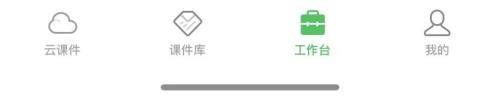
第二步:点击【回收站】选项。
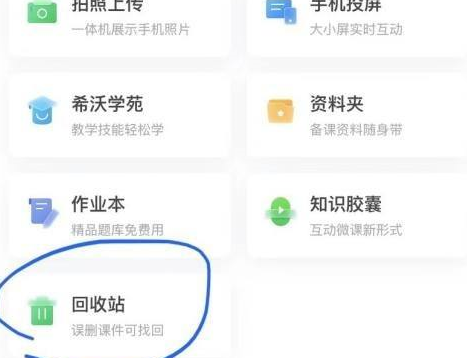
第三步:找到我们删除的课件,在其后面点击右侧三个点。
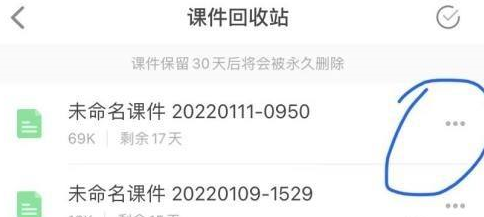
第四步:点击恢复课件即可恢复误删除的课件。
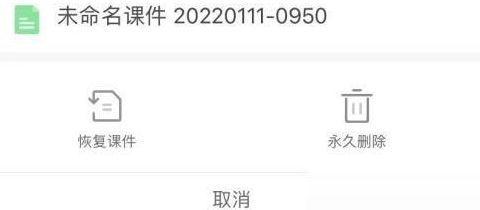
以上就是给大家分享的希沃白板恢复误删除课件的方法,更多精彩教程尽在。


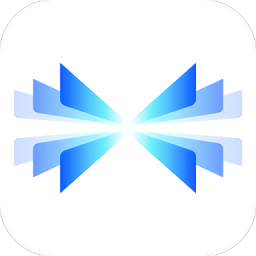


 小米bokeh焦外成像组件提取版下载
小米bokeh焦外成像组件提取版下载 jovi语音官方下载最新版
jovi语音官方下载最新版 qooapp官方最新版下载
qooapp官方最新版下载 国美APP
国美APP 躺迎app
躺迎app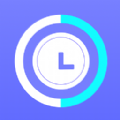 春秋岁月鸭app
春秋岁月鸭app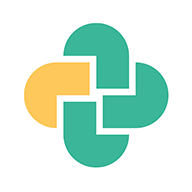 药药购
药药购 Noirapp
Noirapp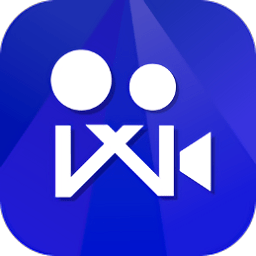 歪歪影视tv版
歪歪影视tv版 优课塑形app下载
优课塑形app下载 货当当app
货当当app 天鸿嘉汇宋词三百首app下载
天鸿嘉汇宋词三百首app下载 兴宁516
兴宁516 趣视频制作软件下载
趣视频制作软件下载 贵旅优品最新版
贵旅优品最新版 证件照冲印APP
证件照冲印APP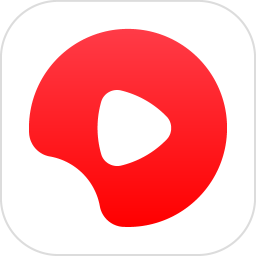 西瓜视频32位版本安装包最新下载
西瓜视频32位版本安装包最新下载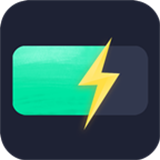 铭识全能电池管家
铭识全能电池管家



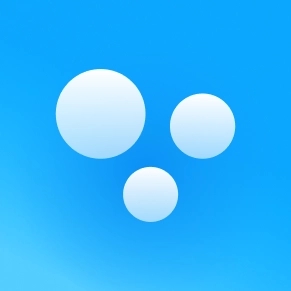





 安卓免费主题软件推荐合集
安卓免费主题软件推荐合集
 河南打车软件推荐下载
河南打车软件推荐下载
 东莞便宜好用的打车软件推荐
东莞便宜好用的打车软件推荐
 长沙便宜好用的打车软件推荐
长沙便宜好用的打车软件推荐
 永久免费追剧电视软件下载推荐
永久免费追剧电视软件下载推荐
 可视化音频波形手机软件下载推荐
可视化音频波形手机软件下载推荐